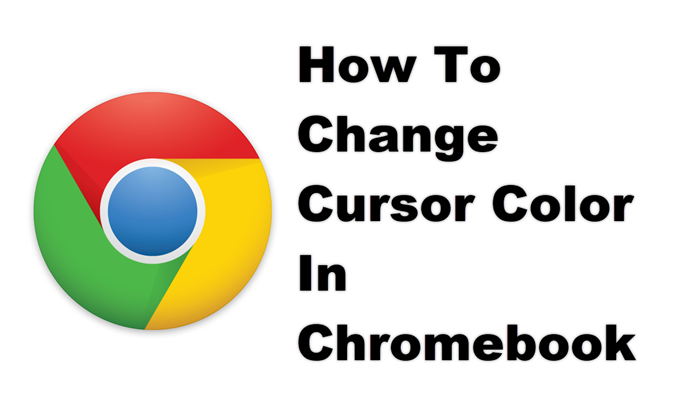Możesz zmienić kolor kursora na Chromebooku w ustawieniach ułatwień dostępu. Pozwala to spersonalizować wygląd kursora, a także poprawić jego widoczność. Możesz wybierać spośród siedmiu dostępnych kolorów, takich jak czerwony, żółty, zielony, cyjan, niebieski, magenta i różowy.
Chromebook to typ komputera działający w systemie operacyjnym Chrome OS, systemie operacyjnym opartym na systemie Linux opracowanym przez Google. To, co odróżnia to od zwykłych laptopów, polega na tym, że może działać szybko na słabszym sprzęcie, ma wiele warstw zabezpieczeń i wykorzystuje chmurę do przechowywania. Przez większość czasu Twoja praca będzie wykonywana za pomocą przeglądarki Chrome, ale możesz też wybrać aplikacje ze Sklepu Play.
Zmiana koloru kursora na Chromebooku
Jedną z nowych funkcji, które zostaną uwzględnione w zaktualizowanej wersji oprogramowania systemu operacyjnego Chrome, jest możliwość dostosowania rozmiaru i koloru kursora myszy. Jest to mile widziana funkcja, ponieważ na tym urządzeniu nie można zbyt wiele dostosowywać, ponieważ jego rozwój koncentruje się głównie na funkcjach bezpieczeństwa. Oto jak to zrobić.]
Potrzebny czas: 2 minuty.
Zmień kolor kursora Chromebooka
- Kliknij Ustawienia.
Możesz to zrobić, klikając jego ikonę w obszarze stanu w prawym dolnym rogu ekranu.

- Kliknij opcję Zaawansowane.
Znajduje się w lewej części okna Ustawienia.

- Kliknij Dostępność.
Można go znaleźć w lewej części Ustawień w rozwijanym menu Zaawansowane.

- Kliknij Zarządzaj ułatwieniami dostępu.
Można to znaleźć w prawym okienku.

- Zmień kolor kursora.
Możesz to zrobić z rozwijanego menu „Kolor kursora” w sekcji Mysz i touchpad.

Po wybraniu żądanego koloru zostanie on zastosowany automatycznie.
Po wykonaniu powyższych czynności z powodzeniem zmienisz kolor kursora na swoim Chromebooku.
Odwiedź nasz kanał Androidhow na Youtube, aby uzyskać więcej filmów o rozwiązywaniu problemów.
Przeczytaj także:
- Jak naprawić błąd konfiguracji Roblox Loop